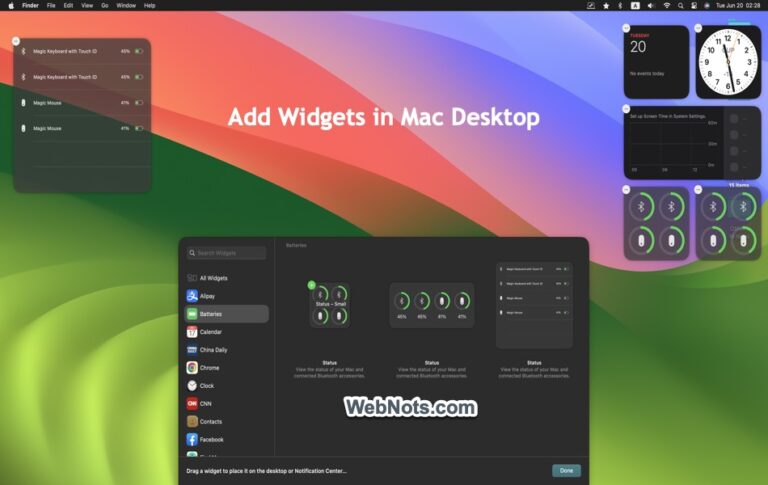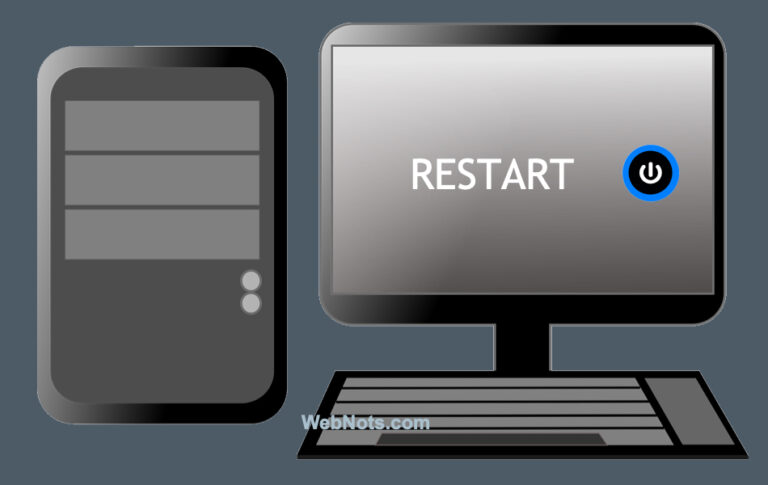Как создать кроссворд для вашего сайта? –
В настоящее время удержание посетителей на сайте является одной из самых больших проблем для владельцев веб-сайтов. Вместо того, чтобы сосредотачиваться на традиционном создании длинного контента, вы можете сосредоточиться на альтернативных вариантах, таких как небольшие игры. Кроссворды — отличный способ привлечь и развлечь посетителей, приходящих на ваш сайт. Это не только увеличивает вовлеченность пользователей, но и заставляет пользователей возвращаться, чтобы узнать, обновили ли вы новые головоломки. Итак, если вы заинтересованы в создании кроссворда для своего веб-сайта, позвольте нам рассказать вам, как сделать эти головоломки легко и эффективно.
Создание кроссворда для вашего сайта
Есть несколько способов создать кроссворд для вашего сайта, в зависимости от ресурсов и ваших предпочтений. Здесь мы подробно обсудим два популярных способа — с помощью настольного приложения и с помощью онлайн-инструментов.
1. Использование настольного приложения
Настольное приложение Eclipsecrossword — один из самых простых способов создавать интересные кроссворды.. Приложение полностью бесплатное и доступно для Windows, Mac и Linux. Он предлагает удобный генератор кроссвордов, который позволяет создавать кроссворды за считанные минуты. С помощью EclipseCrossword вы можете создать головоломку со своими словами и подсказками и настроить ее в соответствии с темой вашего веб-сайта.
1.1. Установка приложения EclipseCrossword
Вот как вы можете загрузить и использовать EclipseCrossword на компьютерах с Windows. Вы можете выполнить аналогичный процесс на Mac и Linux.
- Перейти на официальный сайт ЗатмениеКроссворд и нажмите на “Скачать” кнопка в меню.
- Прокрутите вниз до «Ручная инструкция по установке» и нажмите на «Скачать EclipseCrossword» чтобы начать загрузку приложения.
 Скачать приложение EclispseCrossword
Скачать приложение EclispseCrossword
- После загрузки приложения откройте установочный файл, чтобы запустить мастер установки. Нажмите на “Следующий” пока не начнется установка программы.
 Установите приложение EclipseCrossword
Установите приложение EclipseCrossword
- После завершения процесса установки нажмите “Закрывать” кнопку для выхода из мастера.
 Закрыть после завершения установки 1.2. Создание кроссворда с помощью приложения EclipseCrossword
Закрыть после завершения установки 1.2. Создание кроссворда с помощью приложения EclipseCrossword
- Откройте приложение и нажмите кнопку “Принимать” кнопку, чтобы принять условия и начать использовать генератор кроссвордов EclipseCrossword.
- Вы можете увидеть интерфейс EclipseCrossword на своем экране. Выбирать «Я хотел бы начать новый кроссворд» и нажмите “Следующий”.
 Начать новый кроссворд
Начать новый кроссворд
- Теперь выберите «Позвольте мне создать список слов с нуля сейчас» и ударил “Следующий”.
 Создать список слов с нуля
Создать список слов с нуля
- Введите слово в указанное место, а также добавьте подсказку для этого слова. Затем нажмите на «Добавить в список слов» составить кроссворд. После добавления всех слов и подсказок в список слов нажмите на “Следующий”.
 Добавить слова и подсказки в список слов
Добавить слова и подсказки в список слов
- Если вы хотите сохранить этот список слов для использования в будущем, выберите “Да” и если он вам больше не нужен, выберите “Нет”.
 Сохранить кроссворд
Сохранить кроссворд
- Теперь введите название кроссворда и нажмите на “Следующий”. При необходимости вы также можете указать свое имя и информацию об авторских правах. Эта информация будет отображаться вместе с кроссвордом на веб-странице. Вы также можете оставить этот параметр пустым и двигаться дальше.
 Введите имя и информацию об авторских правах
Введите имя и информацию об авторских правах
- Следующим шагом является определение размера кроссворда. Введите желаемые числа для ширины / высоты и нажмите на “Следующий”.
 Определить размер кроссворда
Определить размер кроссворда
- Последний вариант — сохранить или распечатать только что составленный кроссворд. Вы также можете опубликовать и поделиться им в Интернете.
 Сохранить или распечатать кроссворд 1.3. Поделитесь своим кроссвордом онлайн
Сохранить или распечатать кроссворд 1.3. Поделитесь своим кроссвордом онлайн
Чтобы вставить кроссворд на свой веб-сайт, вам необходимо получить HTML-код созданного вами кроссворда. Для этого перейдите на «Поделиться онлайн» вкладку и нажмите на «Интерактивный с JavaScript» вариант.
 Поделиться онлайн и получить HTML-страницу
Поделиться онлайн и получить HTML-страницу
- Откроется диалоговое окно «Сохранить как», введите имя HTML-страницы и сохраните файл в своей системе. Откройте HTML-страницу в браузере и убедитесь, что кроссворд работает нормально.
 Веб-страница кроссворда HTML
Веб-страница кроссворда HTML
Вот и все, теперь у вас есть исходный код вашего кроссворда. Встраивание этой HTML-страницы кроссворда на ваш сайт зависит от платформы, которую вы используете для создания сайта. Такие платформы, как WordPress, предлагают пользовательский блок HTML для добавления стороннего контента. Сначала щелкните правой кнопкой мыши и откройте HTML-страницу с помощью приложения «Блокнот» и скопируйте ее содержимое. Все, что вам нужно, это просто вставить скопированный HTML-контент в блок Custom HTML и опубликовать свою страницу. После того, как страница будет опубликована, вы увидите живой кроссворд, в который пользователи могут играть онлайн.
2. Использование онлайн-инструментов
Если вы не хотите загружать и устанавливать настольное приложение, то использование онлайн-инструментов является альтернативным вариантом для создания кроссвордов для вашего веб-сайта. Существует множество доступных онлайн-инструментов для решения кроссвордов, и они более или менее предлагают аналогичные функции и функциональные возможности. Ниже приведены два лучших инструмента для создания кроссвордов.
2.1. Лаборатории кроссвордов
Crossword Labs — бесплатная и простая в использовании программа для создания кроссвордов. Вы можете легко создавать, распечатывать, делиться и вставлять кроссворды на свой веб-сайт без загрузки какого-либо приложения. Для начала не требуется рекламы, водяных знаков или регистрации. Давайте посмотрим, как создать кроссворд с помощью Crossword Labs:
- Перейти на официальный сайт Лаборатории кроссвордов и введите Название кроссворда в заданном пространстве.
- Введите слово для вашей головоломки, пробел, а затем подсказку в одну строку. Вы можете ввести все свои слова в поле, как показано ниже.
 Добавляйте слова и подсказки в Crossword Labs
Добавляйте слова и подсказки в Crossword Labs
- Прокрутите вниз, чтобы просмотреть свой кроссворд. Выберите настройку конфиденциальности и нажмите «Сохранить и закончить» кнопка.
 Сохранить и закончить головоломку
Сохранить и закончить головоломку
- Теперь, чтобы встроить кроссворд на свой сайт, нажмите «вставьте свою головоломку» связь.
 Получите код для встраивания вашей головоломки
Получите код для встраивания вашей головоломки
- Скопируйте код кроссворда и вставьте на свой сайт. Как уже упоминалось, вы можете использовать пользовательский блок HTML или просто вставить скопированный раздел iframe между содержимым на вашей странице.
 Скопируйте код для вставки головоломки
Скопируйте код для вставки головоломки
Вот так и создается удивительный кроссворд. Обязательно перепроверьте слова и подсказки, прежде чем вставлять головоломку на свой веб-сайт.
2.2. XWords
XWords — еще один онлайн-генератор кроссвордов, который позволяет создавать и публиковать кроссворды бесплатно. Однако этот сайт показывает рекламу, и вам необходимо зарегистрировать бесплатную учетную запись, чтобы создать индивидуальный кроссворд.
- Перейти на официальный сайт XWords и нажмите на “Зарегистрироваться” кнопка. Укажите свой адрес электронной почты, имя и пароль и отметьте доступные блоки. Затем нажмите на “ЗАРЕГИСТРИРОВАТЬСЯ” кнопка.
 Зарегистрируйтесь на сайте XWords
Зарегистрируйтесь на сайте XWords
- Теперь укажите тот же адрес электронной почты и пароль и нажмите кнопку “АВТОРИЗОВАТЬСЯ” кнопка. Сайт по умолчанию открывается с безымянной головоломкой. Нажмите на значок карандаша рядом с «Untitled XWord». Укажите правильное имя для кроссворда и сохраните головоломку.
- Добавьте свои вопросы и ответы в отведенное место. Введите подсказки в поле, указанное под Вопрос и добавьте свои слова в поле, отведенное под отвечать вариант.
 Добавьте вопросы-головоломки и ответы
Добавьте вопросы-головоломки и ответы
- Нажмите на “Дополнительные опции” настроить свой кроссворд. Есть несколько изменяемых параметров: цвет, фон, размер пазла, размер шрифта и его цвет и т.д.
 Настройка внешнего вида кроссворда
Настройка внешнего вида кроссворда
- Заполнив необходимые данные, нажмите «ГЕНЕРИРУЙТЕ ЗАГАДКИ» кнопку, чтобы создать собственный кроссворд.
 Создать головоломку
Создать головоломку
- Прокрутите страницу вверх и нажмите на “ПУБЛИКОВАТЬ” кнопка.
 Опубликовать головоломку
Опубликовать головоломку
- Если вы не создали учетную запись или не указали имя и не сохранили свою работу, вам будет предложено сделать это на этом этапе. Наконец, нажмите на «ПУБЛИКАЦИЯ XWORD» кнопка во всплывающем окне.
 Нажмите «Опубликовать XWord».
Нажмите «Опубликовать XWord».
- Теперь нажмите на «ВСТАВИТЬ» кнопку, чтобы получить код для встраивания.
 Получить код для вставки
Получить код для вставки
 Скопировать код для вставки
Скопировать код для вставки
Заключительные слова
Это одни из лучших способов создать кроссворд для вашего сайта. Эти параметры удобны для пользователя и предоставляют множество различных опций для настройки кроссворда. Выберите лучший метод для вашего веб-сайта, чтобы повысить вовлеченность и удержание пользователей.